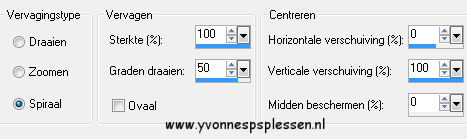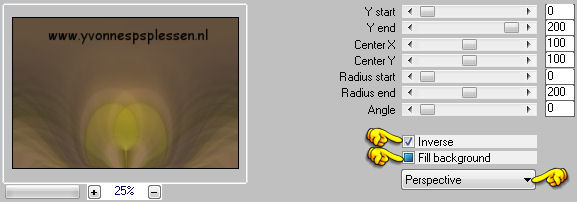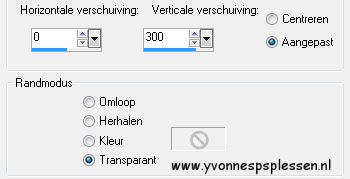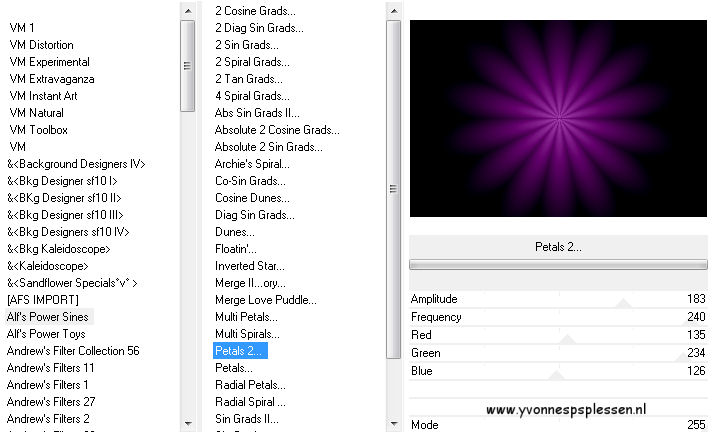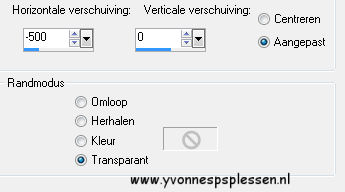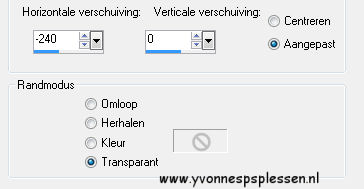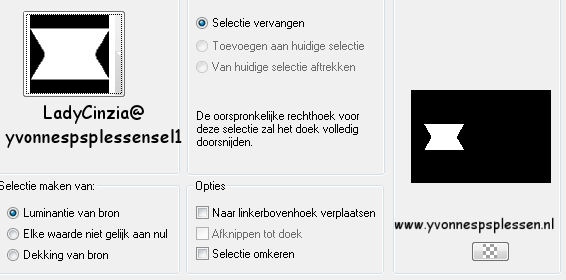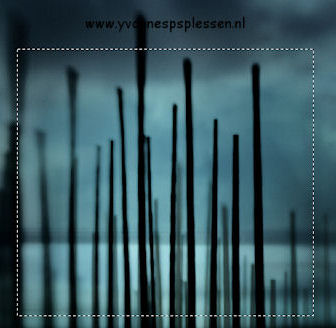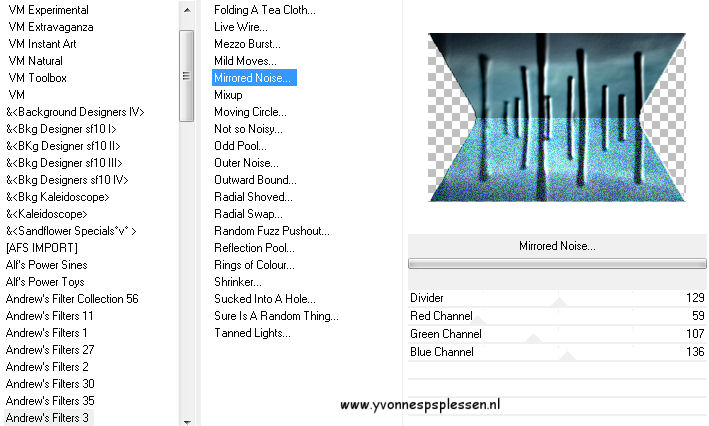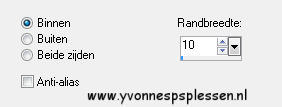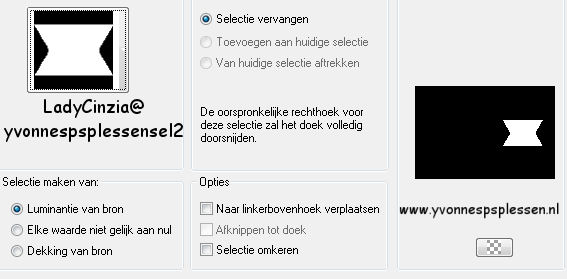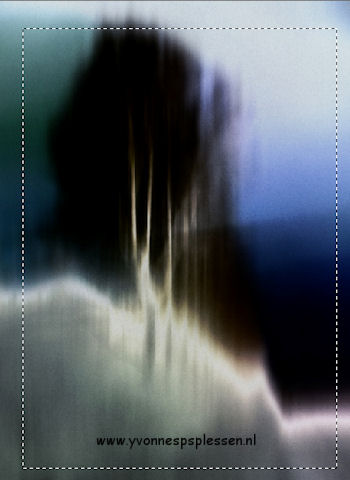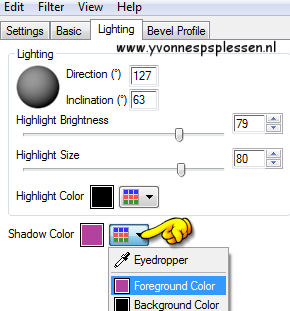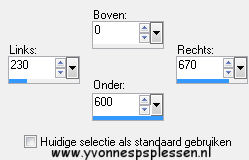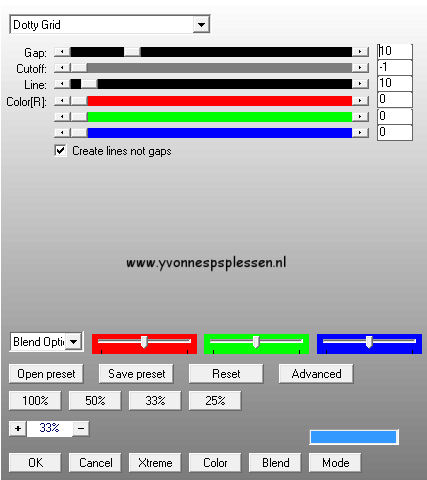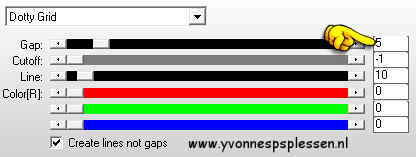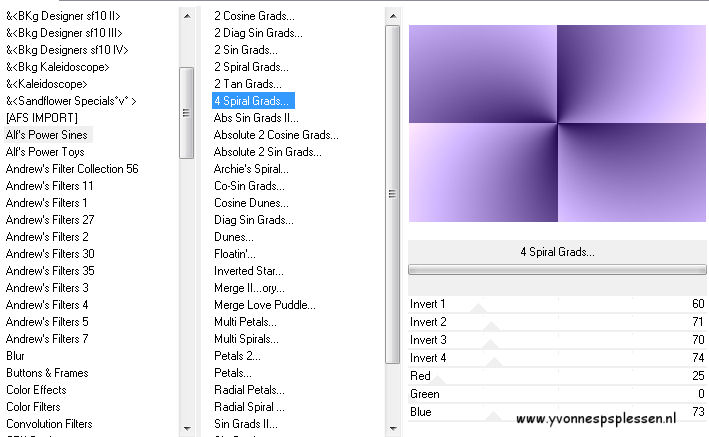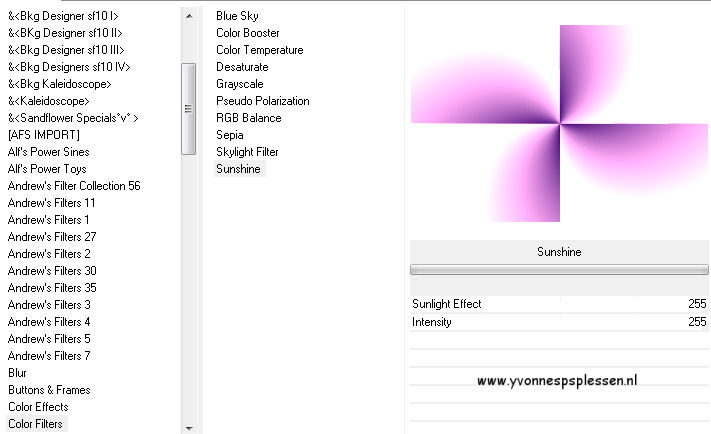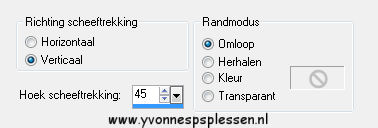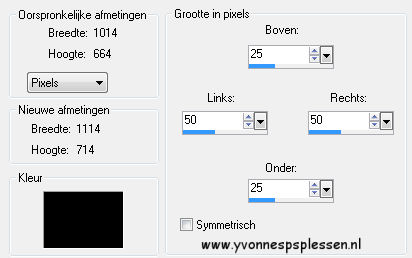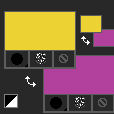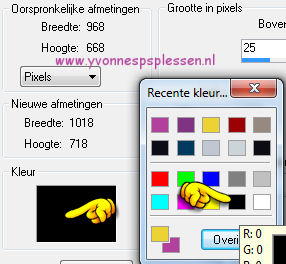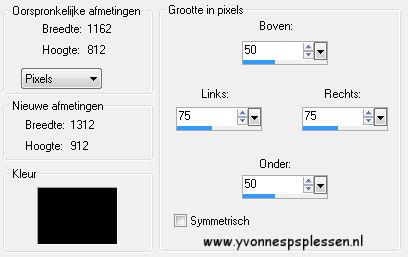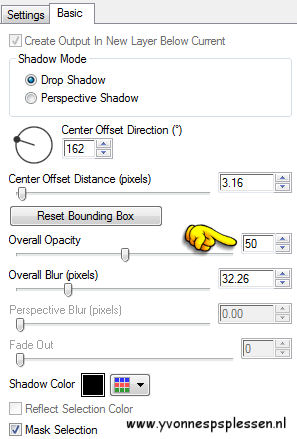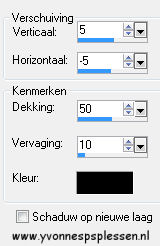|
Deze les is geschreven in PSP X3 maar is goed te maken in andere versies
Deze les is in het Deze les is in het Deze les is in het
De tube is van Guismo De decotube en teksttube heb ik zelf gemaakt
De 2 afbeeldingen zijn kunstwerken van Annemiek Groenhout Zij is kunstenares en fotografe Vele kunstwerken zijn op haar website te bewonderen KLIK HIER
Toestemming en banners van tubes en vertalingen vind je HIER
Benodigdheden: Mijn materiaal
Daar ik ieders werk respecteer worden er geen filters meer meegeleverd, kom je hierdoor in de problemen om de les te maken mail mij dan Filters: Alfs Power Sines * Andrews Filter 3 * AP [Lines] Eye Candy 5: Impact MuRas Meister Transparency Unlimited 2.0 De filters met een * heb ik zelf geοmporteerd in Unlimited 2.0
Dubbelklik op de voorinstellingen "LadyCinzia@yvonnespsplessen" en "LadyCinzia-1@yvonnespsplessen" Plaats de selecties in je map Selecties Open je tubes en afbeeldingen in PSP
Wanneer je met eigen kleuren werkt speel dan met de mengmodus en/of dekking naar eigen inzicht
1 Zet je voorgrondkleur op #ecd233 en je achtergrondkleur op #000000
2 Open een nieuwe afbeelding - 900 x 600 pixels Transparant Vul de afbeelding met je achtergrondkleur
3 Selecties Alles selecteren
4 Activeer calguiscolorful15311 Bewerken Kopiλren
Ga terug naar je werkje Bewerken Plakken in selectie Selecties Niets selecteren
5 Effecten Afbeeldingseffecten Naadloze herhaling Standaard
6 Aanpassen Vervagen Radiaal vervagen
7 Lagen Dupliceren Afbeelding Spiegelen
8 Lagen Eigenschappen Dekking: 50
9 Lagen Samenvoegen Omlaag samenvoegen
10 Effecten Randeffecten Accentueren
11 Effecten Insteekfilters MuRas Meister Pole Transform LET OP klik 2x op het vakje voor Fill background zodat het vakje volledig ingekleurd is
12 Effecten Afbeeldingseffecten Verschuiving
13 Lagen Dupliceren Afbeelding Omdraaien
14 Lagen Samenvoegen Omlaag samenvoegen
15 Lagen Nieuwe rasterlaag Vul deze laag met je achtergrondkleur
16 Effecten Insteekfilters Unlimited 2.0 Alfs Power Sines Petals 2
17 Effecten Insteekfilters Transparency Eliminate Black
18 Effecten Afbeeldingseffecten Verschuiving
19 Lagen Dupliceren Afbeelding Spiegelen
20 Lagen Samenvoegen Omlaag samenvoegen
21 Lagen Dupliceren
22 Lagen Eigenschappen Mengmodus: Tegenhouden
23 Lagen Samenvoegen Alle lagen samenvoegen
Dit hebben we nu:
24 Activeer decoLadyCinzia-yvonnespsplessen Bewerken - Kopiλren
Ga terug naar je werkje Bewerken Plakken als nieuwe laag
25 Effecten - Afbeeldingseffecten - Verschuiving
26 Lagen Dupliceren Afbeelding Spiegelen
27 Lagen Samenvoegen Omlaag samenvoegen
28 Lagen Dupliceren
29 Lagen Eigenschappen Mengmodus: Overlay
30 Selecties Selectie laden/opslaan Selectie laden vanaf schijf
31 Lagen Nieuwe rasterlaag Vul de selectie met je voorgrondkleur Laat de selectie staan
32 Lagen Nieuwe rasterlaag
33 Activeer wp1324c708
34 Activeer je gereedschap Selectie Rechthoek
Trek een selectie zoals hier: Blijf overal een stuk van de kanten af
35 Bewerken Kopiλren
Ga terug naar je werkje Bewerken Plakken in selectie
36 Lagen Eigenschappen Mengmodus: Luminantie
37 Effecten Insteekfilters Unlimited 2.0 Andrews Filter 3 Mirrored Noise
38 Lagen Samenvoegen Omlaag samenvoegen
39 Selecties Wijzigen Selectieranden selecteren
40 Lagen Nieuwe rasterlaag Vul de selectie met je achtergrondkleur
41 Effecten Insteekfilters Eye Candy 5: Impact - Bevel Zoek onder User Settings de voorinstelling LadyCinzia@yvonnespsplessen en klik op OK
42 Effecten Insteekfilters Eye Candy 5: Impact Perspective Shadow Zoek onder User Settings de voorinstelling LadyCinzia-1@yvonnespsplessen en klik op OK (werk je met eigen kleuren wijzig dan onder tabblad Lighting de Shadowcolor in je voorgrondkleur)
43 Lagen Samenvoegen Omlaag samenvoegen
44 Selecties Niets selecteren
45 Effecten Insteekfilters Eye Candy 5: Impact Perspective Shadow De instelling staat nog goed
46 Effecten Randeffecten Accentueren
47 Wijzig je voorgrondkleur in #b2429d
48 Selecties Selectie laden/opslaan Selectie laden vanaf schijf
49 Lagen Nieuwe rasterlaag Vul de selectie met je voorgrondkleur Laat de selectie staan
50 Lagen Nieuwe rasterlaag
51 Activeer wpdad944c9
52 Trek met je gereedschap Selectie, instelling staat nog goed, een selectie Blijf weer overal een stuk van de kanten af
53 Bewerken Kopiλren
Ga terug naar je werkje Bewerken Plakken in selectie
54 Lagen Eigenschappen Mengmodus: Luminantie
55 Effecten Insteekfilters Unlimited 2.0 Andrews Filter 3 Mirrored Noise Standaard
56 Lagen Samenvoegen Omlaag samenvoegen
57 Selecties Wijzigen Selectieranden selecteren De instelling staat nog goed
58 Lagen Nieuwe rasterlaag Vul de selectie met je achtergrondkleur
59 Effecten Insteekfilters Eye Candy 5: Impact - Bevel Instelling staat nog op voorinstelling LadyCinzia@yvonnespsplessen Wijzig onder tabblad Lighting de Shadowcolor in je voorgrondkleur en klik op OK
60 Effecten Insteekfilters Eye Candy 5: Impact Perspective Shadow De instelling staat nog goed
61 Lagen Samenvoegen Omlaag samenvoegen
62 Selecties Niets selecteren
63 Effecten Insteekfilters Eye Candy 5: Impact Perspective Shadow De instelling staat nog goed
64 Effecten Randeffecten Accentueren
65 Lagen Samenvoegen Omlaag samenvoegen
Dit hebben we nu:
66 Activeer je gereedschap Pen Lijnstijl Effen lijnbreedte 2
Trek nu aan de rechterkant, precies in het midden, een lijn van boven naar beneden Houd je Shifttoets ingedrukt dan krijg je de lijn mooi recht
67 Lagen Omzetten in rasterlaag
68 Aanpassen Scherpte - Verscherpen
69 Lagen Schikken Omlaag
70 Zet je voorgrondkleur weer terug op #ecd233
71 Trek nu een lijn met je pen op dezelfde manier aan de linkerkant, zie crea
72 Lagen Omzetten in rasterlaag
73 Aanpassen Scherpte - Verscherpen Deze laag staat nu als 2e laag van boven in je lagenpalet
74 Activeer in je lagenpalet Raster 1, dat is de 2e laag van onderen
Effecten Insteekfilters Eye Candy 5: Impact Perspective Shadow De instelling staat nog goed
75 Activeer in je lagenpalet Kopie van Raster 1, dat is de 3e laag van onderen
Lagen Eigenschappen Mengmodus: (blijft) Overlay Dekking: 50
76 Zet in je lagenpalet de laag Achtergrond op slot door op het oogje te klikken, dat is de onderste laag
Zorg dat 1 van de andere lagen actief is Lagen Samenvoegen Zichtbare lagen samenvoegen
77 Open en ACTIVEER de laag Achtergrond weer in je lagenpalet door op het oogje te klikken
78 Activeer je gereedschap Selectie Aangepaste selectie
79 Effecten Insteekfilters AP [Lines] Lines Silverlining
80 Selecties Omkeren
81 Effecten Insteekfilters AP [Lines] Lines Silverlining Zet Gap op 5, rest staat goed
82 Selecties Niets selecteren
83 Lagen Dupliceren
84 Effecten Insteekfilters Unlimited 2.0 Alfs Power Sines 4 Spiral Grads
85 Effecten Insteekfilters Unlimited 2.0 Color Filters - Sunshine
86 Lagen Eigenschappen Mengmodus: Doordrukken Dekking: 20
87 Effecten Geometrische effecten Scheeftrekking
88 Afbeelding - Randen toevoegen - #000000 LET OP! Vinkje weghalen voor SYMMETRISCH
89 Wijzig je achtergrondkleur in #b2429d Je kleurenpalet ziet er nu zo uit:
Ook gaan we in de rand werken met #000000 (zwart) Klik met je rechtermuisknop op het kleurvakje om zo voor zwart te kiezen
90 Afbeelding Randen toevoegen 1 pixel Symmetrisch Voorgrondkleur Afbeelding Randen toevoegen 4 pixels Symmetrisch #000000 Afbeelding Randen toevoegen 1 pixel Symmetrisch Achtergrondkleur Afbeelding Randen toevoegen 4 pixels Symmetrisch #000000 Afbeelding Randen toevoegen 1 pixel Symmetrisch Voorgrondkleur Afbeelding Randen toevoegen 4 pixels Symmetrisch #000000 Afbeelding Randen toevoegen 1 pixel Symmetrisch Achtergrondkleur
91 Afbeelding - Randen toevoegen - #000000 LET OP! Vinkje weghalen voor SYMMETRISCH
92 Activeer calguiscolorful15311 Bewerken Kopiλren
Ga terug naar je werkje Bewerken Plakken als nieuwe laag Zet de tube rechts en onder tegen de rand aan, zie crea
93 Effecten Insteekfilters Eye Candy 5: Impact Perspective Shadow Wijzig onder Tabblad Basic: Overall Opacity in 50, rest staat goed
94 Activeer tekstLadyCinzia-yvonnespsplessen Bewerken Kopiλren
Ga terug naar je werkje Bewerken Plakken als nieuwe laag
Schuif de tekst naar onderen, zie crea
95 Effecten - 3D effecten - Slagschaduw kleur = zwart
96 Lagen Nieuwe rasterlaag Plaats je naam of watermerk
97 Afbeelding Randen toevoegen 1 pixel Symmetrisch Voorgrondkleur Afbeelding Randen toevoegen 4 pixels Symmetrisch #000000 Afbeelding Randen toevoegen 1 pixel Symmetrisch Achtergrondkleur Afbeelding Randen toevoegen 4 pixels Symmetrisch #000000 Afbeelding Randen toevoegen 1 pixel Symmetrisch Voorgrondkleur Afbeelding Randen toevoegen 4 pixels Symmetrisch #000000 Afbeelding Randen toevoegen 1 pixel Symmetrisch Achtergrondkleur
98 Eventueel je afbeelding nog verkleinen Wil je de afbeelding laten plaatsen op mijn site graag niet kleiner dan 800 pixels langste zijde
Bestand opslaan als jpeg
Met dank aan Annie en Monique voor het testen van deze les Uitwerking Annie
Uitwerking Monique
Deze les is door mezelf bedacht, gemaakt en
geschreven
© Yvonne Februari
2012
|